iPhone, Android, Windows PC 및 Mac에서 오디오를 편집하는 방법에 대한 가이드
오디오 파일을 편집하려는 이유가 분명히 있습니다. 처리해야 할 결함이나 불완전함이 있다는 것을 알고 편집하지 않은 상태로 둘 수 없습니다. 오디오 파일의 소개가 너무 길어 관련성이 없어 보일 수 있습니다. 또는 벨소리, 오디오북 만들기, 트랙 정보 변경 또는 사운드 파일 변환을 고려합니다. 목적이 무엇이든 이러한 작업을 수행하는 데 도움이 되는 오디오 편집기가 필요합니다. 따라서 우리는 최상의 솔루션 목록을 만들었습니다. 오디오 파일 편집우수한 기능을 제공합니다. 컴퓨터 및 모바일 장치용 프로그램이 있습니다. 점프 후 그들에 대해 자세히 알아보십시오.

1부. Windows 및 Mac에서 오디오 파일을 편집하는 방법
1. Vidmore 비디오 컨버터
1단계. Audio Editor의 설치 프로그램 받기
먼저 다음 중 하나를 클릭하여 프로그램을 다운로드합니다. 무료 다운로드 아래에 표시된 버튼. 파일을 열고 화면 설정에 따라 앱을 설치합니다. 그런 다음 컴퓨터에서 실행하십시오.
2단계. 오디오 클립 로드
이제 편집하려는 오디오 파일을 클릭하여 업로드하십시오. 을 더한 앱의 기본 인터페이스에서 서명 버튼. 또한 드래그 앤 드롭 인터페이스가 있어 오디오 파일을 프로그램에 쉽게 추가할 수 있습니다.
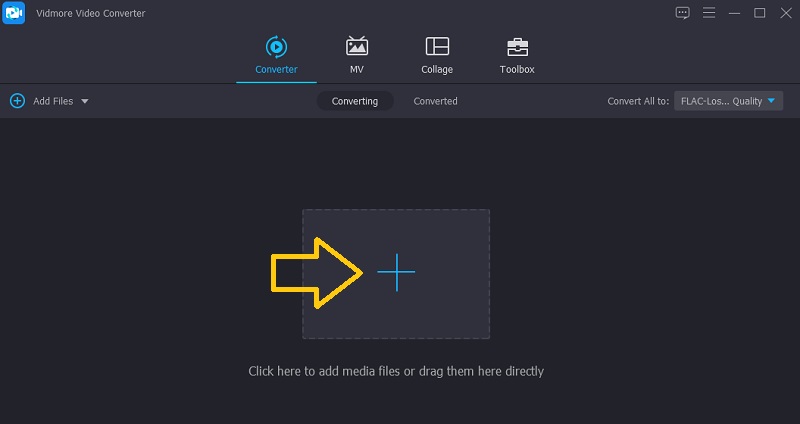
3단계. 업로드된 오디오 트랙 편집
대상 오디오를 업로드한 후 절단 버튼을 눌러 오디오 파일을 일부 변경합니다. 편집 인터페이스에서 음악 파일을 자르는 핸들을 볼 수 있습니다. 유지하려는 트랙의 위치로 핸들을 이동합니다. 이동하여 오디오의 시작 부분을 트리밍할 수도 있습니다. 플레이헤드 트랙에 마우스 커서를 가져가면 표시되는 시간 표시기를 참조하십시오. 클릭 저장 결과에 만족하면 버튼을 누릅니다.
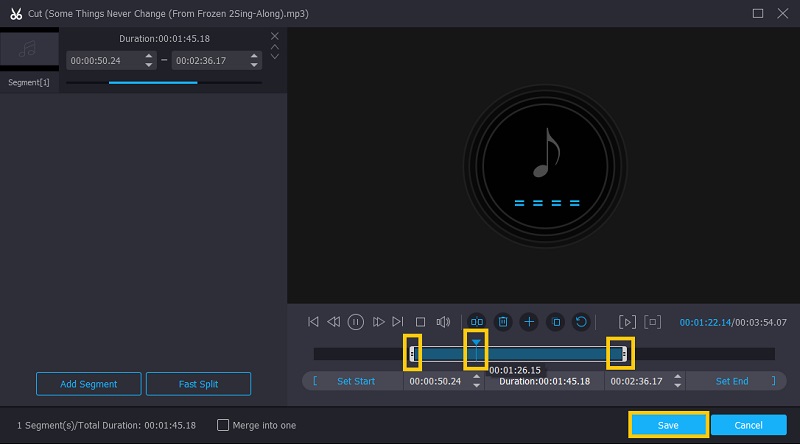
4단계. 출력 파일 저장
모든 변경이 끝나면 다음으로 돌아가십시오. 변환기 탭을 눌러 오디오의 최종 버전을 저장합니다. 그 전에 오디오 형식을 변경할 수 있습니다. 프로필 메뉴를 선택하거나 동일한 오디오 형식을 선택하여 변경하지 않은 상태로 두십시오. 에 체크 모두 변환 버튼을 눌러 파일 렌더링을 시작하면 잠시 후 완료됩니다.
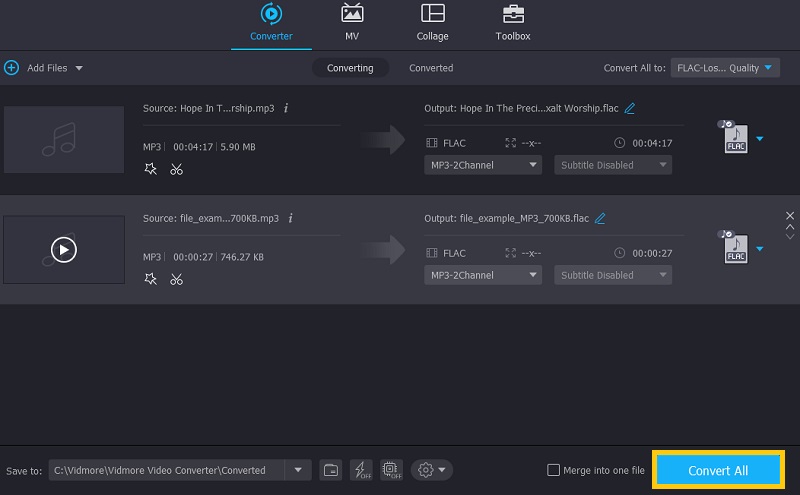
2. 어도비 프리미어
Windows 또는 Mac 컴퓨터에서 오디오 파일을 조작하는 데 도움이 되는 또 다른 도구는 Adobe Premiere입니다. 소프트웨어에는 오디오 파일을 변경할 수 있는 유용한 기능이 포함되어 있습니다. 사운드 파일을 시각화하는 데 도움이 되는 오디오 파형 보기를 제공합니다. 이는 특정 오디오 부분을 찾고 정확하고 정확한 오디오 편집에 특히 유용합니다. 그 외에도 미디어 파일을 탐색하는 대신 오디오 클립을 빠르게 복사하도록 설계된 복제 기능도 통합되어 있습니다. 그러나 Premiere에서 오디오를 편집하는 방법을 배우는 것은 처음에는 다소 어려울 수 있습니다. 하지만 익숙해지면 그만한 가치가 있을 것입니다.
장점
1. 타임라인에서 개별 클립 뮤트
2. 트랙 조각을 함께 결합
3. 오디오 파형 표시
4. 비디오에서 오디오 분리
5. 오디오 녹음 생성 및 편집
단점
1. 특히 초보자를 위한 가파른 학습 곡선이 있습니다.
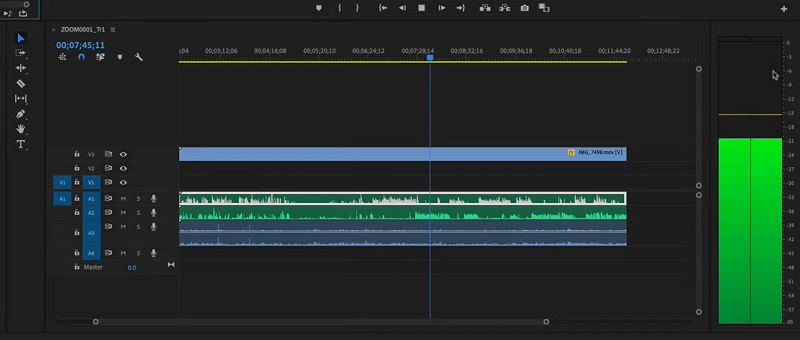
2부. iPhone 및 Android용 최고의 모바일 오디오 편집기
스마트폰에서 편안하게 오디오 파일을 편집하려면 모바일 애플리케이션을 사용해야 합니다. 이러한 앱을 통해 컴퓨터가 필요하지 않으며 오디오 출력을 다시 모바일 장치로 전송할 수 있습니다. 그 점에서 두 가지 우수한 프로그램을 사용하여 iPhone 및 Android에서 오디오를 편집할 수 있습니다.
1. 아이무비
iMovie는 Mac, iOS 장치 및 탭을 포함한 Apple 장치의 기본 프로그램입니다. 그러나 모바일 버전은 기능에 다소 제한이 있습니다. 그럼에도 불구하고 클립을 분할하여 오디오의 관련 없는 부분을 선택적으로 제거할 수 있습니다. 또한 비디오에서 트랙을 분리하고 요구 사항에 따라 볼륨을 변경할 수 있습니다. 마찬가지로 오디오 파형을 표시하여 볼륨 레벨을 비교하고 사운드 오디오가 왜곡되거나 큰지 여부를 시각화할 수 있습니다. 또한 도구의 조작하기 쉬운 페이드 핸들을 사용하여 오디오 클립에 페이드 인 및 페이드 아웃 효과를 적용할 수 있습니다. iMovie는 초보자와 고급 사용자 모두에게 완벽한 직관적인 인터페이스를 제공하기 때문에 전문가가 아니어도 iMovie에서 오디오를 편집하는 방법을 배울 수 있습니다.
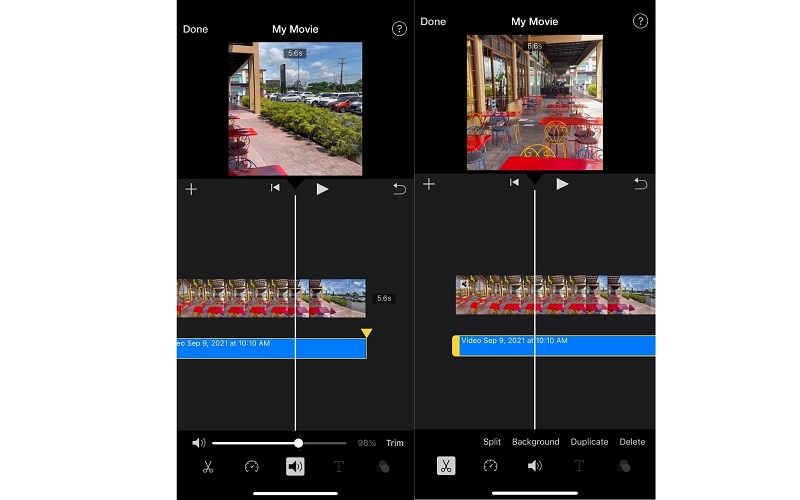
장점
1. 음향 효과 라이브러리
2. 오디오 볼륨 증가 및 감소
3. 오디오 분할, 복제 및 삭제
단점
1. 비디오의 오디오만 편집할 수 있습니다.
2. WavePad
오디오 파일을 편집할 수 있는 Android 앱을 찾고 있다면 WavePad만 있으면 됩니다. 복사 및 붙여넣기, 잘라내기, 선택 음소거 등을 포함한 모든 기본 및 필수 오디오 편집 도구가 함께 제공됩니다. 또 다른 인상적인 기능은 오디오에 다양한 효과를 추가하는 기능입니다. 오디오 노이즈를 증폭, 정규화 및 줄일 수 있습니다. 유사한 프로그램과 달리 사용자 인터페이스는 광고로 가득 차 있지 않습니다. 즉, 작업을 방해할 수 있는 성가신 광고가 로드되지 않습니다. 광고 걱정 없이 변환, 트리밍, 녹음 및 기타 작업을 수행할 수 있습니다.
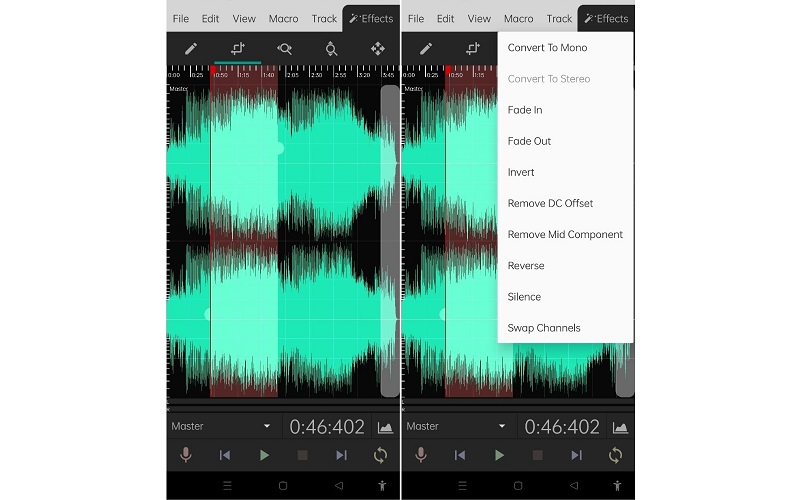
장점
1. 노이즈 감소 기능
2. 오디오 이퀄라이제이션, 증폭 또는 정규화를 위한 오디오 효과
3. 음성을 포함한 녹음 편집
단점
1. 시작점과 끝점 선택의 어려움
파트 3. 오디오 파일 편집 FAQ
Mac에서 오디오 파일을 편집하려면 어떻게 해야 합니까?
이 게시물은 위에서 소개한 최고의 오디오 편집기를 제공하므로 프로그램을 찾을 필요가 없습니다. 쉽고 간단한 오디오 편집을 위해서는 Vidmore Video Converter를 사용해 보십시오. 그러나 심도 있는 편집 작업을 위한 고급 기능을 원하신다면 Premiere가 가장 적합한 프로그램일 것입니다.
Garageband에서 오디오 파일을 편집할 수 있습니까?
분명히! 오디오 파일에 대한 강력한 편집 기능이 제공됩니다. 이를 통해 템플릿에서 프로젝트를 생성하거나 도구에서 제공하는 Apple Loops를 사용하여 처음부터 그리드를 구축할 수 있습니다. 가상 드러머를 활용하여 노래에 추가할 수도 있습니다. 가상 이퀄라이저와 같은 녹음 및 믹싱 효과도 지원됩니다.
온라인에서 오디오 파일을 편집하려면 어떻게 합니까?
오디오 파일을 편집할 수 있는 수많은 웹 앱이 있습니다. 이것은 또한 추가 앱을 다운로드하여 설치할 필요가 없음을 의미합니다. 오디오 파일 편집에 도움이 되는 훌륭한 도구로는 Audio Trimmer, MP3Cutter, Aconvert 등이 있습니다. 그렇지 않으면 온라인에서 오디오 파일을 편집할 수 있는 다양한 선택이 있습니다.
결론
이 게시물은 다음을 수행할 수 있는 훌륭한 도구를 제공합니다. 오디오 파일 편집 Windows, Mac, iOS 및 Android 기기용. 각 프로그램은 오디오 파일 편집 목표를 달성하는 데 도움이 되는 유용한 편집 기능을 제공합니다. 올바른 도구 선택에 대한 조언을 제공하려면 모든 도구를 시도하고 필요에 맞는 도구를 확인하는 것이 좋습니다. Vidmore 및 Premiere를 사용하여 데스크탑에서 편집할 수 있습니다. 그러나 오디오 편집이 처음이라면 Vidmore를 사용해야 합니다. 간단하고 캐주얼한 오디오 편집을 위해 모바일 앱은 분명히 사용해야 하는 앱입니다.



